Автор:
Gregory Harris
Жасалған Күн:
16 Сәуір 2021
Жаңарту Күні:
1 Шілде 2024

Мазмұны
- Қадамдар
- 4 -ші әдіс 1: Интернетте
- 2 -ші әдіс 4: телефон арқылы
- 3 -ші әдіс 4: Модем арқылы
- 4 -ші әдіс 4: Белсендіруді өшіру
- Кеңестер
Орнату кезінде Windows әдетте автоматты түрде қосылатынына қарамастан, жүйені қолмен іске қосу қажет болатын кездер болады. Белсендіру Microsoft корпорациясына бұл жүйені тек сіз қолданатындығына көз жеткізуге мүмкіндік береді (бұл қарақшылықпен күресуге көмектеседі). Егер сіз Windows жүйесін орнатқаннан кейін компьютерді жаңартқан болсаңыз немесе Интернетке қосыла алмасаңыз, сізге жүйені қолмен қосу қажет болуы мүмкін.
Қадамдар
4 -ші әдіс 1: Интернетте
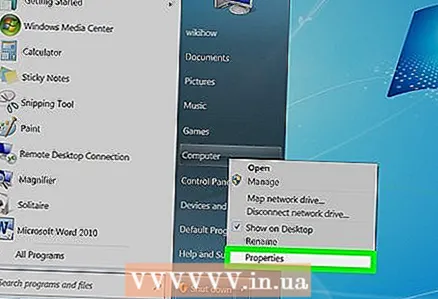 1 «Компьютерді» тінтуірдің оң жақ түймешігімен нұқыңыз және «Сипаттар» тармағын таңдаңыз. Компьютер туралы негізгі ақпарат бар терезе ашылады.
1 «Компьютерді» тінтуірдің оң жақ түймешігімен нұқыңыз және «Сипаттар» тармағын таңдаңыз. Компьютер туралы негізгі ақпарат бар терезе ашылады. - Немесе басыңыз Жеңіңіз+Кідірту.
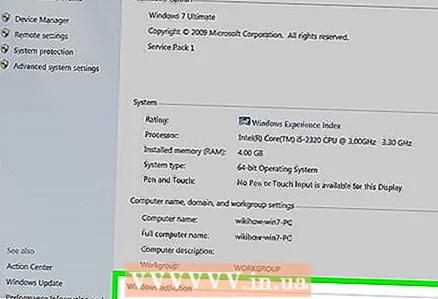 2 Windows жүйесін белсендіру сілтемесін нұқыңыз (терезенің төменгі жағында). Бағдарлама белсенді интернет байланысын анықтауға тырысады. Егер байланыс болса, «Windows жүйесін белсендіру» опциясы қол жетімді болады. Егер желіге қосылу болмаса, мәселені шешуге тырысыңыз.
2 Windows жүйесін белсендіру сілтемесін нұқыңыз (терезенің төменгі жағында). Бағдарлама белсенді интернет байланысын анықтауға тырысады. Егер байланыс болса, «Windows жүйесін белсендіру» опциясы қол жетімді болады. Егер желіге қосылу болмаса, мәселені шешуге тырысыңыз. 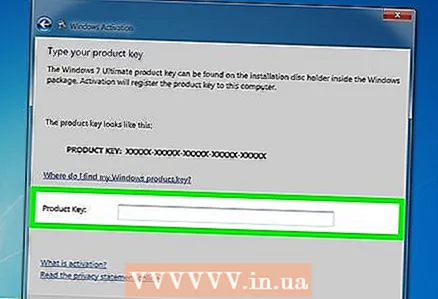 3 Сұрауда Windows 7 пернесін енгізіңіз. Windows көшірмесін белсендіру үшін жарамды 25 таңбалы кілтті енгізу қажет. Сіз кілтті ноутбуктің төменгі жағында, компьютер корпусының артында, Windows орнату дискісі бар қорапта немесе Windows құжаттамасында таба аласыз.
3 Сұрауда Windows 7 пернесін енгізіңіз. Windows көшірмесін белсендіру үшін жарамды 25 таңбалы кілтті енгізу қажет. Сіз кілтті ноутбуктің төменгі жағында, компьютер корпусының артында, Windows орнату дискісі бар қорапта немесе Windows құжаттамасында таба аласыз. - Егер сіз жүйені желіде жүктеген болсаңыз, кілтті электрондық поштадан табуға болады.
- Егер сіз өнім кілтін таба алмасаңыз, сізге жаңасын сатып алу қажет болуы мүмкін.
 4 Шертіңіз.Содан кейін Windows көшірмесін белсендіру үшін. Белсендіру процесі біраз уақыт алуы мүмкін. Процесс аяқталғаннан кейін растау терезесі ашылады. Жүйенің іске қосылғанына көз жеткізу үшін «Компьютер» түймесін тінтуірдің оң жақ түймесімен басып, «Сипаттар» тармағын таңдаңыз. Терезенің төменгі жағында «Windows іске қосылды» деген хабарлама пайда болуы керек.
4 Шертіңіз.Содан кейін Windows көшірмесін белсендіру үшін. Белсендіру процесі біраз уақыт алуы мүмкін. Процесс аяқталғаннан кейін растау терезесі ашылады. Жүйенің іске қосылғанына көз жеткізу үшін «Компьютер» түймесін тінтуірдің оң жақ түймесімен басып, «Сипаттар» тармағын таңдаңыз. Терезенің төменгі жағында «Windows іске қосылды» деген хабарлама пайда болуы керек.
2 -ші әдіс 4: телефон арқылы
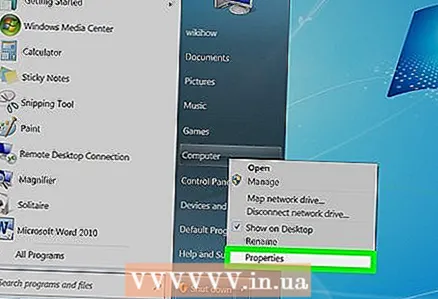 1 «Компьютерді» тінтуірдің оң жақ түймешігімен нұқыңыз және «Сипаттар» тармағын таңдаңыз. Компьютер туралы негізгі ақпарат бар терезе ашылады.
1 «Компьютерді» тінтуірдің оң жақ түймешігімен нұқыңыз және «Сипаттар» тармағын таңдаңыз. Компьютер туралы негізгі ақпарат бар терезе ашылады. - Немесе басыңыз Жеңіңіз+Кідірту.
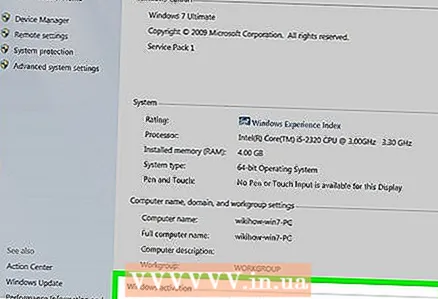 2 Windows жүйесін белсендіру сілтемесін нұқыңыз (терезенің төменгі жағында).
2 Windows жүйесін белсендіру сілтемесін нұқыңыз (терезенің төменгі жағында). 3 Басқа белсендіру әдістерін көрсету түймешігін басыңыз.
3 Басқа белсендіру әдістерін көрсету түймешігін басыңыз.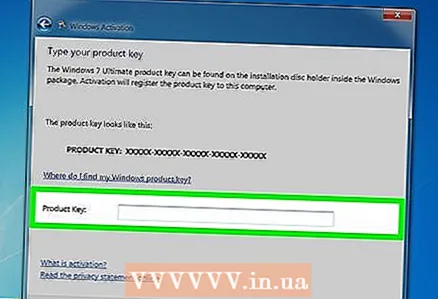 4 Сұрауда Windows 7 пернесін енгізіңіз. Windows көшірмесін белсендіру үшін жарамды 25 таңбалы кілтті енгізу қажет. Сіз кілтті ноутбуктің төменгі жағында, компьютер корпусының артында, Windows орнату дискісі бар қорапта немесе Windows құжаттамасында таба аласыз.
4 Сұрауда Windows 7 пернесін енгізіңіз. Windows көшірмесін белсендіру үшін жарамды 25 таңбалы кілтті енгізу қажет. Сіз кілтті ноутбуктің төменгі жағында, компьютер корпусының артында, Windows орнату дискісі бар қорапта немесе Windows құжаттамасында таба аласыз. - Егер сіз жүйені желіде жүктеген болсаңыз, кілтті электрондық поштада табуға болады.
- Егер сіз өнім кілтін таба алмасаңыз, сізге жаңасын сатып алу қажет болуы мүмкін.
 5 Шертіңіз.Әрі қарай. Автоматтандырылған телефон жүйесін пайдалану опциясын таңдаңыз. Сізден әкімші құпия сөзі сұралуы мүмкін. Бұл жағдайда құпия сөзді енгізіп, OK түймесін басыңыз.
5 Шертіңіз.Әрі қарай. Автоматтандырылған телефон жүйесін пайдалану опциясын таңдаңыз. Сізден әкімші құпия сөзі сұралуы мүмкін. Бұл жағдайда құпия сөзді енгізіп, OK түймесін басыңыз.  6 Телефон нөмірлерінің тізімі көрсетіледі, қоңырау шалу арқылы сіз кодты аласыз (дисплейде пайда болады).
6 Телефон нөмірлерінің тізімі көрсетіледі, қоңырау шалу арқылы сіз кодты аласыз (дисплейде пайда болады). 7 Сіз таңдаған нөмірге қоңырау шалыңыз, сонда сіз активтендіру процесінде сізге көмектесетін автоматтандырылған жүйеге қосыласыз. Сізден дисплейде көрсетілген кодты енгізу сұралады.
7 Сіз таңдаған нөмірге қоңырау шалыңыз, сонда сіз активтендіру процесінде сізге көмектесетін автоматтандырылған жүйеге қосыласыз. Сізден дисплейде көрсетілген кодты енгізу сұралады. 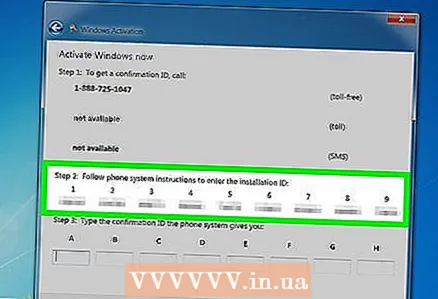 8 Телефон пернетақтасын пайдаланып кодты енгізіңіз.
8 Телефон пернетақтасын пайдаланып кодты енгізіңіз.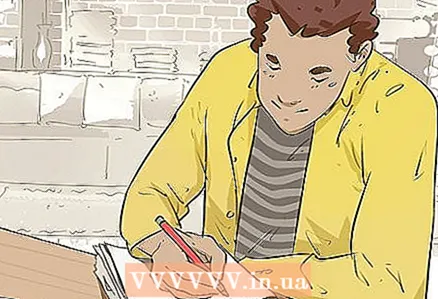 9 Кодты енгізгеннен кейін сізге растау нөмірі келеді. Оны жазыңыз.
9 Кодты енгізгеннен кейін сізге растау нөмірі келеді. Оны жазыңыз. 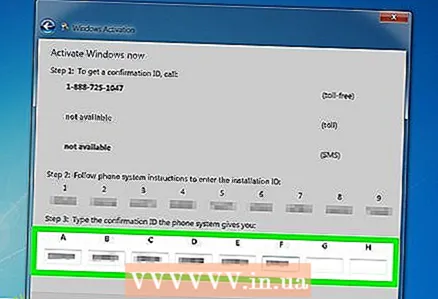 10 Белсендіру терезесінде растау нөмірін енгізіп, нұқыңыз.Әрі қарай.
10 Белсендіру терезесінде растау нөмірін енгізіп, нұқыңыз.Әрі қарай.- Егер белсендіру сәтсіз болса, телефонды қоймаңыз, Microsoft корпорациясының тұтынушыларды қолдау қызметімен сөйлесіңіз.
3 -ші әдіс 4: Модем арқылы
 1 «Компьютерді» тінтуірдің оң жақ түймешігімен нұқыңыз және «Сипаттар» тармағын таңдаңыз. Компьютер туралы негізгі ақпарат бар терезе ашылады.
1 «Компьютерді» тінтуірдің оң жақ түймешігімен нұқыңыз және «Сипаттар» тармағын таңдаңыз. Компьютер туралы негізгі ақпарат бар терезе ашылады. - Немесе басыңыз Жеңіңіз+Кідірту.
 2 Windows жүйесін белсендіру сілтемесін нұқыңыз (терезенің төменгі жағында).
2 Windows жүйесін белсендіру сілтемесін нұқыңыз (терезенің төменгі жағында).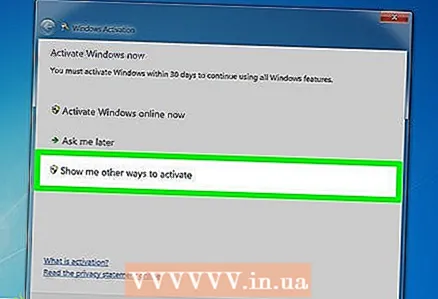 3 Басқа белсендіру әдістерін көрсету түймешігін басыңыз.
3 Басқа белсендіру әдістерін көрсету түймешігін басыңыз. 4 Сұрауда Windows 7 пернесін енгізіңіз. Windows көшірмесін белсендіру үшін жарамды 25 таңбалы кілтті енгізу қажет. Сіз кілтті ноутбуктің төменгі жағында, компьютер корпусының артында, Windows орнату дискісі бар қорапта немесе Windows құжаттамасында таба аласыз.
4 Сұрауда Windows 7 пернесін енгізіңіз. Windows көшірмесін белсендіру үшін жарамды 25 таңбалы кілтті енгізу қажет. Сіз кілтті ноутбуктің төменгі жағында, компьютер корпусының артында, Windows орнату дискісі бар қорапта немесе Windows құжаттамасында таба аласыз. - Егер сіз жүйені желіде жүктеген болсаңыз, кілтті электрондық поштада табуға болады.
- Егер сіз өнім кілтін таба алмасаңыз, сізге жаңасын сатып алу қажет болуы мүмкін.
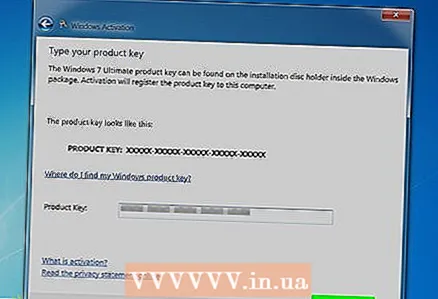 5 Шертіңіз.Әрі қарай. «Іске қосу үшін модемді пайдалану» таңдаңыз.Сізден әкімші құпия сөзі сұралуы мүмкін. Бұл жағдайда құпия сөзді енгізіп, OK түймесін басыңыз.
5 Шертіңіз.Әрі қарай. «Іске қосу үшін модемді пайдалану» таңдаңыз.Сізден әкімші құпия сөзі сұралуы мүмкін. Бұл жағдайда құпия сөзді енгізіп, OK түймесін басыңыз. 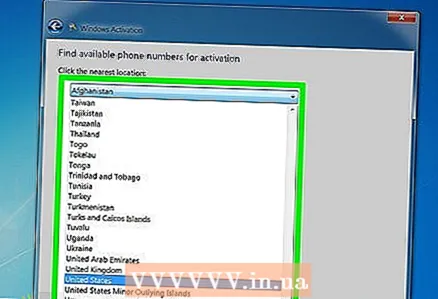 6 Сізге ең жақын серверді таңдаңыз. Серверге қосылу және жүйені іске қосу үшін Келесі түймесін басыңыз. Белсендіру процесі біраз уақыт алуы мүмкін. Процесс аяқталғаннан кейін растау терезесі ашылады.
6 Сізге ең жақын серверді таңдаңыз. Серверге қосылу және жүйені іске қосу үшін Келесі түймесін басыңыз. Белсендіру процесі біраз уақыт алуы мүмкін. Процесс аяқталғаннан кейін растау терезесі ашылады. - Жүйенің іске қосылғанына көз жеткізу үшін «Компьютер» түймесін тінтуірдің оң жақ түймесімен басып, «Сипаттар» тармағын таңдаңыз. Терезенің төменгі жағында «Windows іске қосылды» деген хабарлама пайда болуы керек.
4 -ші әдіс 4: Белсендіруді өшіру
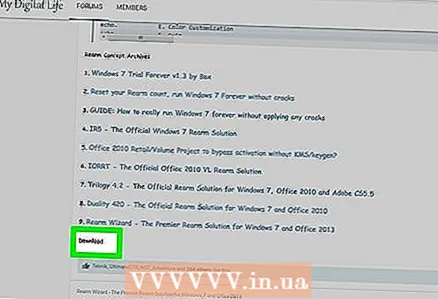 1 InfiniteRearm утилитасын жүктеп алыңыз. Оны әр түрлі сайттардан табуға болады. Егер сізде Windows лицензияланған көшірмесі болмаса, бұл утилитаны пайдалану заңсыз болып табылады.
1 InfiniteRearm утилитасын жүктеп алыңыз. Оны әр түрлі сайттардан табуға болады. Егер сізде Windows лицензияланған көшірмесі болмаса, бұл утилитаны пайдалану заңсыз болып табылады. - Сізге InfiniteRearm бағдарламасын Rearm Wizard бағдарламалық жасақтамасының бөлігі ретінде жүктеу қажет болуы мүмкін.
 2 Жүктелген файлды екі рет нұқыңыз және файлды сүйреңіз Артқы шебері.cmd жұмыс үстеліне немесе басқа жерге.
2 Жүктелген файлды екі рет нұқыңыз және файлды сүйреңіз Артқы шебері.cmd жұмыс үстеліне немесе басқа жерге.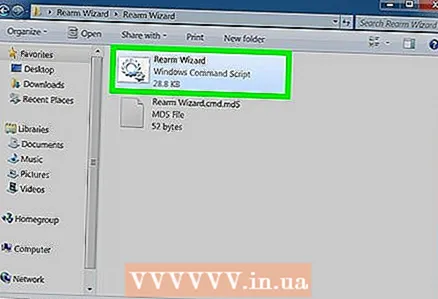 3 Файлды іске қосыңыз.Артқы шебері.cmd... Пәрмен жолы InfiniteRearm орнату процесінде ашылады және сізге нұсқау береді.
3 Файлды іске қосыңыз.Артқы шебері.cmd... Пәрмен жолы InfiniteRearm орнату процесінде ашылады және сізге нұсқау береді. 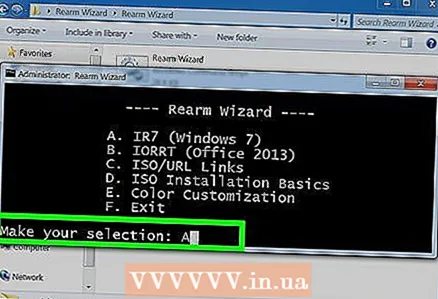 4 Негізгі мәзірден «А» таңдаңыз. Бұл IR7 (InfiniteRearm 7) жүктейді.
4 Негізгі мәзірден «А» таңдаңыз. Бұл IR7 (InfiniteRearm 7) жүктейді.  5 InifinteRearm мәзірінен «A» таңдаңыз. Бұл InfiniteRearm қызметін орнатады. Компьютер қайта іске қосылады.
5 InifinteRearm мәзірінен «A» таңдаңыз. Бұл InfiniteRearm қызметін орнатады. Компьютер қайта іске қосылады. 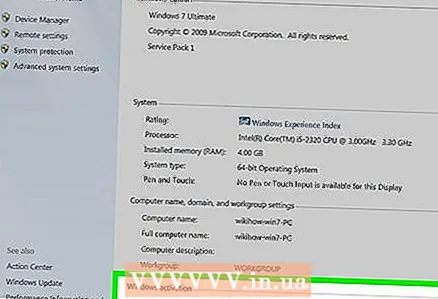 6 Енді сіз жүйемен қауіпсіз жұмыс жасай аласыз, себебі InfiniteRearm жүйенің сынақ нұсқасындағы таймерді үнемі қалпына келтіреді.
6 Енді сіз жүйемен қауіпсіз жұмыс жасай аласыз, себебі InfiniteRearm жүйенің сынақ нұсқасындағы таймерді үнемі қалпына келтіреді. 7 Егер таймердің мерзімі аяқталса, бағдарламаны қайта орнатып, процесті қайта бастаңыз (бағдарлама 180 күннен кейін қайта орнатылуы керек).
7 Егер таймердің мерзімі аяқталса, бағдарламаны қайта орнатып, процесті қайта бастаңыз (бағдарлама 180 күннен кейін қайта орнатылуы керек).
Кеңестер
- Егер сіз Windows 7 жүйесін телефон арқылы белсендіре алмасаңыз, желіде болыңыз. Сізге көмектесу үшін сізге клиенттерге қызмет көрсету өкілі жіберіледі.
- Сіз Windows 7 өнім кілтін бағдарламалық қамтамасыз ету терезесінде таба аласыз. Егер сіз бағдарламаны Интернетте жүктеген болсаңыз, сізге растау хатында кілт келеді.



